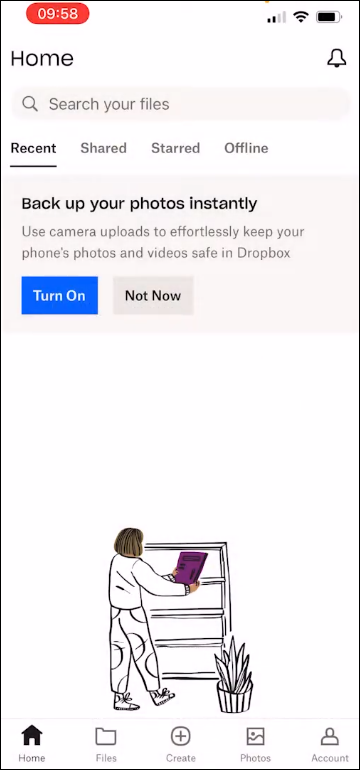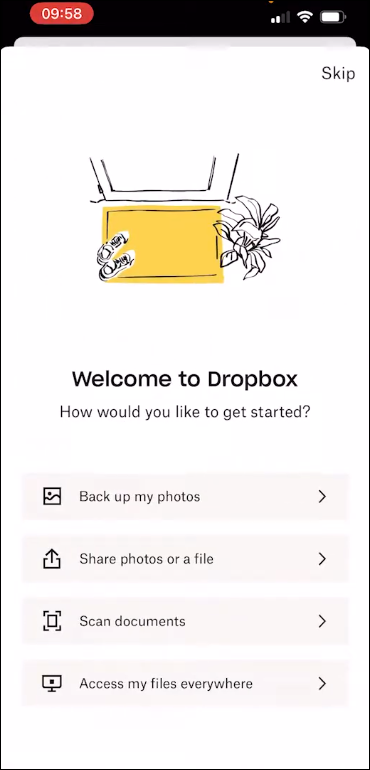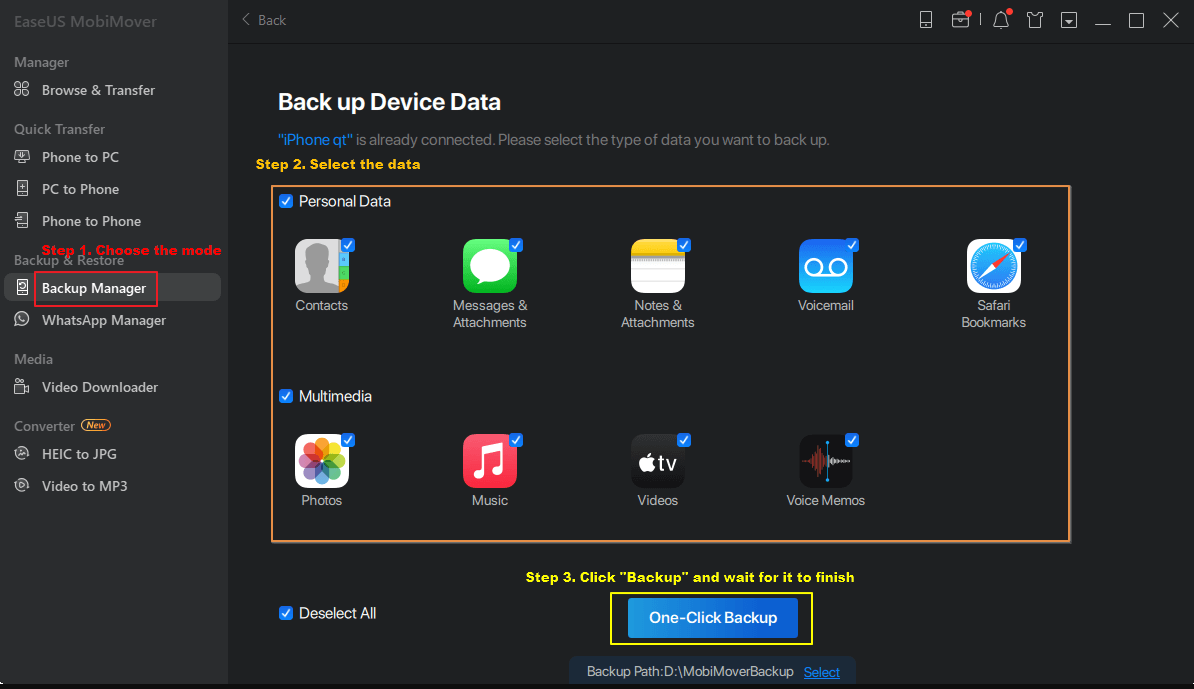Como fazer backup do iPhone para o Dropbox [passo a passo]
Destaques:
- Dropbox é um serviço de nuvem popular que permite aos usuários armazenar e compartilhar arquivos sem esforço entre dispositivos.
- Para fazer backup do iPhone no Dropbox, você pode baixar o aplicativo Dropbox no seu iPhone e enviar os arquivos do iPhone para ele. Depois, você pode acessar o backup do iPhone através da sua conta do Dropbox.
- Uma ferramenta confiável de backup para iPhone pode ser a melhor alternativa ao Dropbox se você deseja serviços mais diversificados. Ele pode fazer backup de todo o seu iPhone rapidamente com um clique.
Se você pretende criar um backup do seu iPhone ou deseja liberar espaço no seu dispositivo sem perder dados, este guia é para você. Lidar com armazenamento e backups pode ser desafiador, mas orientaremos você sobre como fazer backup do seu iPhone para o Dropbox . Este método garante que você utilize o armazenamento do seu telefone com eficiência e mantenha um backup seguro para qualquer situação inesperada. Vamos começar!
Como fazer backup do iPhone para o Dropbox [passo a passo]
Às vezes, você pode mudar para outros serviços em nuvem em vez do iCloud para fazer backup do seu iPhone devido a alguns problemas do iCloud, como o não upload de fotos para o iCloud. A seguir, nos aprofundaremos no uso eficaz do Dropbox para backups do iPhone. Aqui estão alguns recursos principais que tornam o Dropbox uma excelente escolha para proteger os dados do seu iPhone:
- Sincronização automática: O Dropbox atualiza automaticamente os dados do seu iPhone, fornecendo sincronização em tempo real sem a necessidade de entrada manual.
- Acessibilidade entre plataformas: acesse seus dados em qualquer dispositivo com o Dropbox, incluindo iPhones, iPads e computadores.
- Múltiplas versões de arquivos: o Dropbox monitora várias versões de arquivos, oferecendo a opção de reverter para versões anteriores quando necessário.
- Interface amigável: O design direto do Dropbox simplifica o processo de backup para usuários de todos os níveis técnicos.
Agora, vamos prosseguir com um guia detalhado sobre como fazer backup do seu iPhone no Dropbox:
Passo 1. Certifique-se de que o aplicativo Dropbox esteja instalado no seu iPhone. Caso contrário, baixe-o na App Store.
Passo 2. Abra o Dropbox, faça login ou crie uma nova conta.
Passo 3. Vá para Configurações no aplicativo Dropbox e ative "Upload da câmera" para fazer backup automático de fotos e vídeos.
![upload da câmera no dropbox]()
Passo 4. Decida se deseja fazer backup apenas por Wi-Fi ou incluir dados de celular. Ajuste as configurações de acordo com suas preferências para otimizar o processo de backup.
Etapa 5. Certifique-se de que sua conta do Dropbox tenha espaço de armazenamento suficiente para o backup do iPhone. Considere atualizar, se necessário.
![compre mais armazenamento, se necessário]()
Passo 6. Abra o aplicativo Dropbox e carregue manualmente arquivos ou documentos importantes do seu iPhone para sua conta do Dropbox.
![carregue documentos ou fotos importantes]()
Etapa 7. Verifique periodicamente o status de sincronização no Dropbox para garantir que seus dados estejam atualizados.
Seguindo essas etapas, os dados do seu iPhone serão copiados com segurança no Dropbox, protegendo-os contra eventos inesperados.
📖Leia também:
Como fazer backup do iPhone para iCloud
Como fazer backup do iPhone para OneDrive
Melhor alternativa do Dropbox para fazer backup do iPhone no computador
Embora o Dropbox seja uma opção sólida para fazer backup do seu iPhone, outro método excelente é usar o EaseUS MobiMover . Esta alternativa fácil de usar ao Dropbox oferece benefícios exclusivos. Com o EaseUS MobiMover, você pode fazer backup facilmente do iPhone para o seu computador com um clique. Os principais recursos do EaseUS MobiMover incluem:
- Transferência de dados abrangente: Transfira dados de iPhone para iPhone /iPad/Android/computador.
- Backup e restauração com um clique: Faça backup facilmente de todo o seu iPhone ou restaure o iPhone a partir do backup do computador com um único clique.
- Interface intuitiva: A interface direta do MobiMover o torna acessível para usuários com diferentes habilidades técnicas, simplificando o processo de backup.
- Transferência seletiva de dados: MobiMover permite transferir seletivamente arquivos ou tipos de dados específicos, como fotos, vídeos e contatos, oferecendo mais controle sobre seus backups.
Baixe o EaseUS MobiMover conforme as instruções, instale-o no seu computador e abra-o. Estas etapas apresentarão os benefícios de usar o EaseUS MobiMover para proteção de dados do iPhone.
- Baixe e inicie o EaseUS MobiMover no seu computador.
- Conecte seu iPhone ao computador com um cabo USB compatível e toque em “Confiar neste computador”.
- Escolha o modo "Gerenciador de backup"> "Backup".
- Selecione os arquivos dos quais deseja fazer backup e clique em “Backup com um clique” para iniciar o processo.
- Aguarde a conclusão do backup.
![como fazer backup do iphone com mobimover]()
Visão geral do Dropbox – verifique os prós e contras
O Dropbox é conhecido por seus serviços de armazenamento em nuvem, mudando a forma como lidamos e acessamos arquivos. Antes de discutir suas vantagens e desvantagens, vamos entender o que torna o Dropbox popular nos serviços em nuvem.
1. Introdução ao Dropbox
Desde a sua criação em 2007, o Dropbox se tornou uma solução líder para armazenamento em nuvem e sincronização de arquivos. A plataforma permite aos usuários armazenar e compartilhar arquivos sem esforço entre dispositivos. Sua facilidade de uso e adaptabilidade o tornaram uma escolha popular tanto para indivíduos quanto para empresas. Ao configurar uma pasta Dropbox designada em seu dispositivo, os arquivos contidos nela são sincronizados automaticamente com a nuvem e outros dispositivos conectados, tornando-os acessíveis de praticamente qualquer lugar.
![logotipo da caixa de depósito]()
2. Prós do Dropbox😆
- Interface amigável: O Dropbox apresenta uma interface intuitiva, atendendo a usuários com diversos níveis de conhecimento técnico.
- Compatibilidade entre plataformas : o Dropbox garante sincronização suave em diversos dispositivos, incluindo iPhones, iPads, dispositivos Android e computadores.
- Backup e sincronização automáticos: seu recurso de sincronização automática mantém seus arquivos atualizados em todos os dispositivos, simplificando o processo de backup.
- Controle de versão de arquivos: o Dropbox rastreia várias versões de arquivos, permitindo reverter para versões anteriores, se necessário, adicionando uma camada extra de segurança.
- Compartilhamento e colaboração: O Dropbox se destaca em ambientes colaborativos, permitindo que os usuários compartilhem arquivos e pastas facilmente e facilitando o trabalho em equipe eficiente.
3. Contras do Dropbox😭
- Armazenamento gratuito limitado: o armazenamento gratuito do Dropbox é modesto em comparação com os concorrentes, o que pode exigir uma assinatura para necessidades maiores de dados.
- Preocupações de segurança: Apesar da criptografia, o Dropbox teve falhas de segurança e os usuários devem ser cautelosos com a segurança de seus dados.
- Custo para armazenamento adicional : para expandir seu armazenamento além da oferta inicial gratuita, o Dropbox exige uma assinatura, e os custos podem se acumular para usuários com necessidades substanciais de armazenamento de dados.
- Dependência de conexão com a Internet: o Dropbox depende de uma conexão com a Internet para acesso e sincronização de arquivos, o que pode ser limitante em áreas com conectividade ruim.
- Limitações de tamanho de arquivo: o Dropbox oferece suporte a vários tipos de arquivo, mas possui restrições de tamanho para arquivos individuais, o que pode ser uma limitação para usuários com arquivos multimídia grandes.
A consideração dessas vantagens e limitações ajuda você a decidir se o Dropbox atende às necessidades de backup do iPhone e às preferências gerais de armazenamento de dados.
Conclusão
Ter um backup dos dados do seu iPhone é crucial, seja por motivos de segurança ou de armazenamento. O Dropbox se destaca como uma opção viável, oferecendo uma interface fácil, compatibilidade entre plataformas e recursos de colaboração. No entanto, é importante considerar desvantagens como armazenamento limitado e possíveis preocupações de segurança.
Neste contexto, o EaseUS MobiMover apresenta-se como uma forte alternativa ao Dropbox. Ele oferece transferência abrangente de dados, um processo direto de backup e restauração e recursos de transferência seletiva de arquivos. A sua facilidade de utilização e flexibilidade fazem dele uma escolha privilegiada, especialmente para quem procura uma solução simples e eficiente. Assim, quer você opte pelos recursos versáteis do Dropbox ou do EaseUS MobiMover, seguir as diretrizes deste artigo garante o backup seguro dos seus dados.
Perguntas frequentes sobre como fazer backup do iPhone para o Dropbox
Vamos responder a algumas perguntas comuns sobre como fazer backup do seu iPhone no Dropbox e processos relacionados:
1. Quanto tempo leva para fazer backup do iPhone no Dropbox?
O backup do seu iPhone no Dropbox pode variar no tempo, influenciado por fatores como o volume de dados e a velocidade da sua conexão com a Internet. Um backup menor com uma conexão rápida à Internet pode ser concluído rapidamente, geralmente em minutos.
2. Como restauro meu iPhone do Dropbox?
Para restaurar seu iPhone usando o Dropbox, primeiro verifique se o aplicativo Dropbox está no seu dispositivo. Abra o aplicativo, localize o arquivo necessário e baixe-o para o seu iPhone. Para restaurações mais amplas, considere usar as opções integradas do iPhone ou aplicativos de terceiros, dependendo do tipo de dados que você está recuperando.
3. Como transfiro minhas fotos do iCloud para o Dropbox?
Transferir fotos do iCloud para o Dropbox envolve primeiro baixar as imagens do iCloud para o seu dispositivo e depois enviá-las para o Dropbox. No seu iPhone, acesse as configurações do seu ID Apple, selecione iCloud e ative “Baixar e manter originais”. Após baixar suas fotos, abra o aplicativo Dropbox, navegue até a pasta desejada e use a função de upload para adicionar suas fotos ao Dropbox.
Compartilhe esta postagem com seus amigos se você achar útil!